
사람들은 항상 자신의 취향에 맞게 컴퓨터 모양을 바꾸는 것을 즐깁니다. 데스크탑 배경에서 독특한 컴퓨터 케이스에 이르기까지 컴퓨터를 나만의 것으로 만들 수 있는 방법은 많습니다. 어떤 사람들은 Windows 10에서 커서를 사용자 지정하여 컴퓨터 테마에 더 잘 맞도록 하는 것을 즐깁니다. 결국 기본 흰색 화살표에서 멋지게 변경되었습니다!
그러나 데스크톱 이미지나 프로필에 사용할 이미지를 다운로드하는 것은 매우 간단하지만 커서를 설치할 때는 좀 더 주의를 기울여야 합니다. 설정이 약간 까다로울 뿐만 아니라 커서 다운로드 사이트는 바이러스 및 맬웨어의 핫스팟이 될 수 있으므로 실수로 설치하지 않도록 해야 합니다.
주의할 사항
.cur 및 .ani 파일
커서를 다운로드할 때 일반적으로 다음과 같은 두 가지 파일 형식으로 제공됩니다. .cur 및 .ani. 이들은 각각 정적 커서 및 애니메이션 커서 파일입니다. 커서 팩을 다운로드하고 폴더에서 이러한 파일을 찾으면 많은 문제가 발생하지 않을 것입니다. 설치하여 사용하는 것이 안전합니다.
.inf 파일
커서가 .inf로 표시되면 상황이 약간 복잡해집니다. 일반적으로 소프트웨어 및 드라이버를 설치하는 데 사용되는 파일입니다. 이들은 일반적으로 설치를 매우 간단하고 빠르게 만들기 위해 커서 작성자가 사용합니다. 그것들은 좋은 용도로 사용될 수 있지만 때때로 일부 불쾌한 코드를 포함할 수 있습니다. 평판이 좋은 웹사이트에서 .inf 파일을 다운로드했다면 걱정 없이 실행할 수 있습니다. 확신이 서지 않는다면 조심스럽게 오류를 범하고 사용 가능한 .cur 또는 .ani 옵션이 있는지 확인하는 것이 가장 좋습니다.
기타
일반적으로 .cur에 주의해야 합니다. , .ani , 및 .inf 커서를 다운로드할 때 파일 형식. 즉, 이 세 가지 형식은 맞춤 커서에 적합하지만 그 반대도 마찬가지입니다. 이 세 가지 중 하나가 아닌 파일 형식은 매우 주의해서 처리해야 합니다. 다소 그늘진 웹사이트에서 커서 팩을 다운로드하고 .exe 파일과 같은 내용이 포함되어 있다면 실행하지 마세요! 커서가 아무리 좋아 보인다 해도 컴퓨터를 불쾌한 것으로 감염시킬 수 있는 잠재적인 위험을 감수할 가치는 없습니다.
구입처
웹사이트에서 커서를 다운로드할 때는 그늘진 사이트를 피하세요. 앞서 언급했듯이 사용자 지정 커서 및 화면 보호기를 광고하는 웹 사이트는 종종 함께 제공되는 사용자 지정 가치가 없는 불쾌한 맬웨어로 가득 차 있습니다. DeviantArt, RW Designer 및 Archive.org는 안전한 커서 다운로드에 대해 높은 평가를 받은 웹사이트의 예입니다.
다른 웹 사이트에서 커서를 다운로드하려면 먼저 해당 커서가 멀웨어 배포자로 표시되어 있는지 확인하십시오. Norton Safe Web과 같은 무료 서비스는 사이트가 안전하지 않은 것으로 표시되었는지 알려줄 뿐만 아니라 사용자가 사이트를 합법적인 사이트 또는 맬웨어 배포자로 검토했는지 여부를 알려줍니다. 웹사이트에서 다운로드하기 전에 서비스와 사용자의 리뷰를 모두 확인하세요!
설치 및 사용 방법
따라서 커서에 대한 안전한 다운로드를 찾았고 원하는 모양을 다운로드했습니다. 다운받은 파일은 어떻게 사용하시나요? 실제로 다운로드한 파일의 종류에 따라 다릅니다.
커서 설치(.inf 파일용)
커서가 .inf 파일과 함께 왔다면 운이 좋은 것입니다! 설치는 .inf 파일을 마우스 오른쪽 버튼으로 클릭하고 설치를 클릭하기만 하면 됩니다. 그러면 커서가 자동으로 PC에 설치됩니다.

그러나 커서가 설치된 커서로 자동 변경되지는 않습니다. 실제로 커서를 방금 설치한 커서로 변경하려면 아래 단계를 따르세요.
마우스 메뉴 탐색(모든 파일 형식용)
.cur 및 .ani 파일은 마우스 메뉴를 통해 수동으로 설치해야 하지만 .inf 파일을 설치하는 사용자는 커서를 방금 설치한 파일로 변경하기 위해 액세스해야 합니다. 이렇게 하려면 다음 단계를 따르세요.
먼저 시작 버튼을 마우스 오른쪽 버튼으로 클릭하고 제어판을 클릭합니다.

여기에서 마우스를 클릭하세요.

포인터 탭을 클릭하십시오.
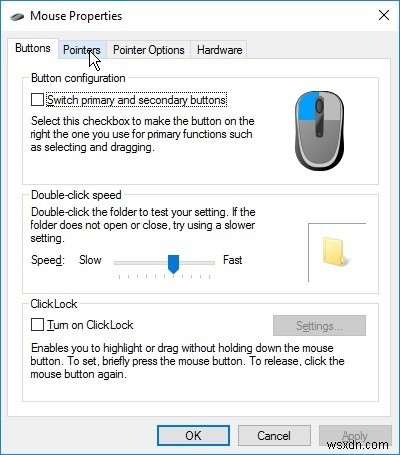
구성 변경(.inf 파일용)
.inf 파일을 통해 커서를 설치한 경우 구성표 드롭다운 메뉴를 클릭하고 방금 설치한 커서 테마의 이름을 선택하여 쉽게 설정할 수 있습니다. 완료되면 적용을 클릭하여 모양을 확인하거나 확인을 클릭하여 새 커서 테마를 변경하고 완료할 수 있습니다.

커서 탐색(.cur 및 .ani 파일용)
대신 .cur 또는 .ani 파일이 있는 경우 구성표를 수동으로 설정해야 합니다. 사용자 정의하려는 특정 커서 유형을 선택하고 찾아보기를 클릭하십시오.

팝업 창에서 .cur 또는 .ani 파일이 포함된 폴더로 이동하고 변경하려는 커서에 해당하는 파일을 선택합니다. 예를 들어 일반 선택 커서를 선택한 경우 팩에서 기본 커서로 사용하려는 커서를 찾으십시오.

완료되면 위의 다른 이름으로 저장 ... 버튼을 사용하여 구성표를 저장하면 모든 작업을 다시 수행할 필요가 없습니다!
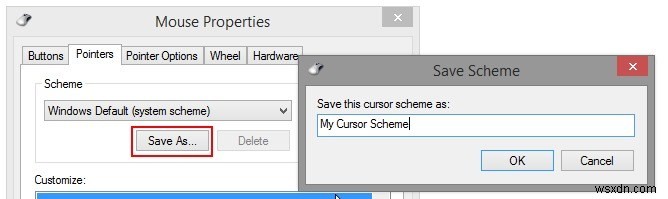
몇 가지 지침
사용자 지정 마우스 커서는 사용자 지정의 추가 요소를 컴퓨터에 추가하려는 경우 매우 재미있을 수 있습니다. 불행히도 사용자 지정 커서를 사용하여 프로그램을 피해자에게 전파하는 바이러스 및 맬웨어 배포자가 많이 있습니다. 이제 커서를 안전하게 검색하는 방법과 Windows 10을 사용하여 커서를 설치하는 방법을 알게 되었습니다.
PC에서 사용자 정의 커서를 사용합니까? 아니면 Windows 기본 옵션이 당신을 위해 일합니까? 아래 댓글로 알려주세요.
